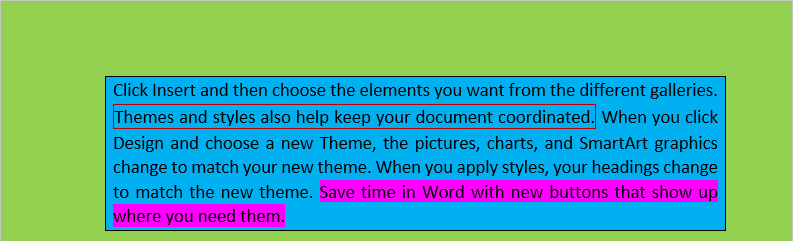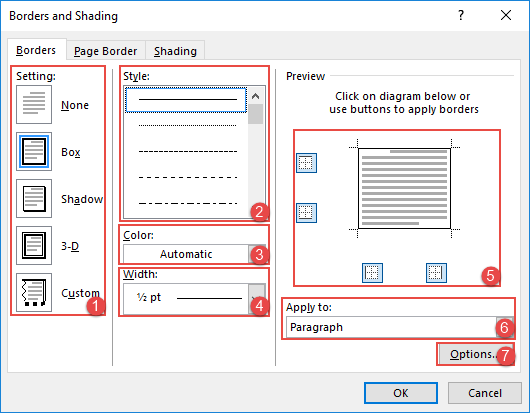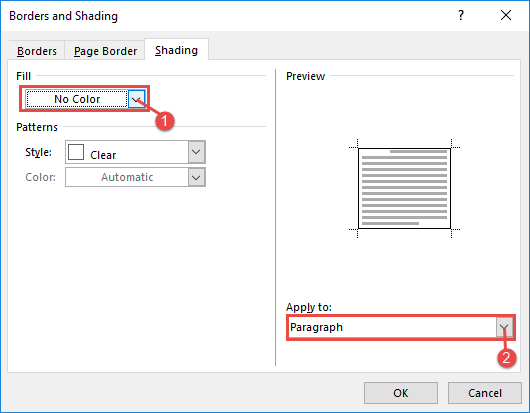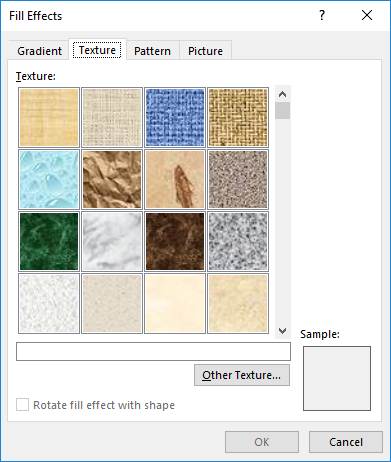Trong Microsoft Word, có các loại đường viền và màu nền sau:
- Đường viền và màu nền cho chữ (phần viền màu đỏ hoặc nền màu hồng phía trên).
- Đường viền và màu nền cho đoạn văn (nền màu xanh lam và viền màu đen phía trên).
- Đường viền và màu nền cho trang in.
- Watermark (văn bản hoặc ảnh mờ dưới trang văn bản).
Màu nền và đường viền cho chữ và đoạn văn
Để thêm màu nền và đường viền cho chữ hay đoạn văn, ta sử dụng các nút chọn trong nhóm Font và Paragraph trong tab Home.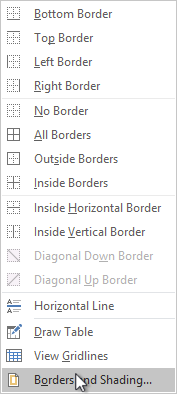

 chọn màu cho chữ
chọn màu cho chữ
 chọn màu cho đoạn văn
chọn màu cho đoạn văn
 chọn đường viền. Nhấn nút này để chọn các kiểu đường viền mong muốn, hoặc nhấn vào mục Borders and Shading... để lựa chọn màu nền vào đường viền chi tiết.
chọn đường viền. Nhấn nút này để chọn các kiểu đường viền mong muốn, hoặc nhấn vào mục Borders and Shading... để lựa chọn màu nền vào đường viền chi tiết.
Trong hộp thoại Borders and Shading, tại mục Borders ta có thể lựa chọn đường viền cho đoạn văn hoặc chữ:
 Chọn các thiết lập sẵn, nếu muốn tùy chỉnh chọn Custom
Chọn các thiết lập sẵn, nếu muốn tùy chỉnh chọn Custom
 Kiểu đường viền
Kiểu đường viền
 Màu đường viền
Màu đường viền
 Độ rộng (kích thước) của đường viền
Độ rộng (kích thước) của đường viền
 Khung xem trước kết quả
Khung xem trước kết quả
 Áp dụng cho đoạn văn (Paragraph) hoặc cho chữ (Text)
Áp dụng cho đoạn văn (Paragraph) hoặc cho chữ (Text)
 Nhấn nút Options để thiết lập khoảng cách viền tới văn bản hoặc tới lề của trang
Nhấn nút Options để thiết lập khoảng cách viền tới văn bản hoặc tới lề của trang
Việc sử dụng đường viền cho chữ hay cho đoạn văn chỉ khác nhau ở việc chọn trong mục
Để chọn màu nền cho chữ hoặc cho đoạn văn ta có thể chọn nhanh các mục trên thanh công cụ. Tuy nhiên ta cũng có thể sử dụng hộp thoại Border and Shading để thiết lập. trong tab Shading.
 Chọn màu nền
Chọn màu nền
 Chọn đối tượng áp dụng là đoạn văn (Paragraph) hoặc chữ (Text)
Chọn đối tượng áp dụng là đoạn văn (Paragraph) hoặc chữ (Text)
Watermark, màu nền và đường viền cho trang
Để thêm Watermark, đặt màu nền và đường viền cho trang ta sử dụng nhóm Page Background trong tab Design.
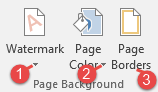
 Thêm Watermark cho trang.
Thêm Watermark cho trang.
 Màu nền cho trang in
Màu nền cho trang in
 Chọn đường viền cho trang
Chọn đường viền cho trang
Khi chọn màu nền cho đoạn văn hay cho trang, ta có thể sử dụng Fill Effects để thêm các hiệu ứng tô màu.
Các hiệu ứng màu có thể dùng:
- Gradient: dải màu biến thiên liên tục
- Texture: các loại hoa văn (gỗ, cát, nước...)
- Pattern: các loại mẫu tô
- Image: dùng hình ảnh làm nền.